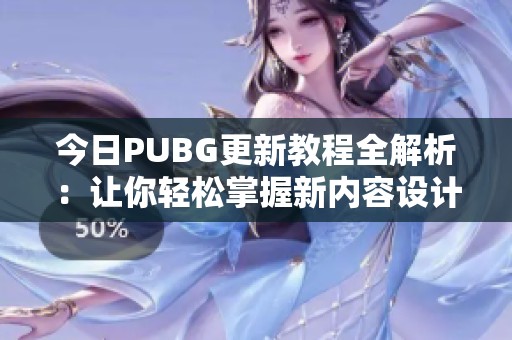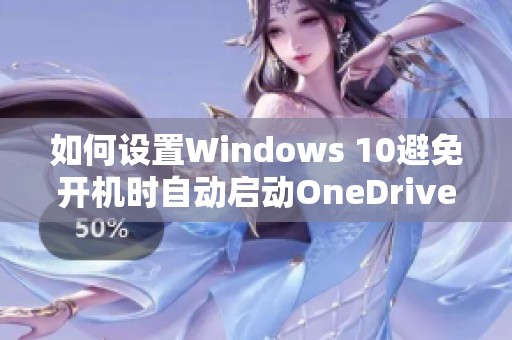
如何设置Windows 10避免开机时自动启动OneDrive
应用介绍
OneDrive是微软提供的一项云存储服务,它使用户能够方便地在多个设备之间同步和存储文件。不过,在Windows 10系统中,OneDrive默认设置为开机时自动启动,这可能对于一些用户来说并不方便。尤其是那些不常使用OneDrive或希望减少开机时加载的程序数量的用户来说,关闭这一功能显得尤为重要。本文将指导您如何设置Windows 10,以避免在开机时自动启动OneDrive。
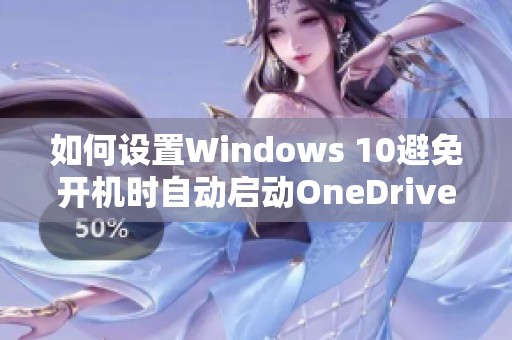
首先,您可以通过任务管理器来关闭OneDrive的开机启动。在任务栏上点击右键,选择“任务管理器”。如果您看到的是简化视图,请点击左下角的“详细信息”按钮以展开界面。接着,切换到“启动”标签页,在这里列出了所有随系统启动的程序。寻找“Microsoft OneDrive”,右键点击它,然后选择“禁用”。这样下次启动计算机时,OneDrive就不会自动启动了。
除了通过任务管理器禁用开机启动外,您还可以直接在OneDrive的设置中更改相关的选项。首先,启动OneDrive应用,通常可以在任务栏的系统托盘中找到它的图标。右键点击OneDrive图标后,选择“设置”。在弹出的窗口中,切换至“设置”选项卡,找到“在我登录Windows时自动启动OneDrive”选项,取消勾选此项。完成后,点击“确定”以保存设置。这一操作同样可以防止OneDrive在开机时自动启动。
有些用户可能会考虑卸载OneDrive,以达到不再自动启动的目的。虽然这也是一种解决方案,但卸载软件后您将无法使用其提供的云存储服务。为了保留OneDrive而又不让它在开机时运行,使用上述两种方法是更为理想的选择。这样,您可以在需要的时候随时启动OneDrive,而不受开机时程序延迟的困扰。
最后,虽然OneDrive具有诸多便捷的功能,但开机时自动启动可能会导致系统启动变慢,尤其是配置较低的电脑。通过上述几种方法,您可以轻松管理OneDrive的启动设置,从而获得更为流畅的使用体验。因此,根据自身的使用习惯和需求,合理配置开机启动项将有助于提高系统的整体性能。希望这篇文章能帮助您顺利设置Windows 10,避免OneDrive的自动启动。